

在Windows 10上阻止Microsoft Edge Chromium自动安装的方法
电子说
描述
IT之家12月28日消息 微软将于2020年1月15日在运行Windows 10 April 2018 Update(版本1803)和更高版本的设备上通过Windows Update自动推送基于Chromium引擎的新Microsoft Edge浏览器。有些用户似乎对Edge Chromium不感兴趣,而这些用户可使用Microsoft Blocker Toolkit或注册表来阻止Windows 10通过Windows Update自动安装新版本的Microsoft Edge。
阻止Edge Chromium浏览器通过Windows Update安装,最简单的方法就是使用Microsoft Blocker Toolkit。
获取拦截器工具包
要下载Microsoft Edge Chromium阻止程序脚本,请使用以下步骤:
• 打开Microsoft支持网站。
• 单击“阻止程序工具包”下载链接。
• 双击下载的MicrosoftEdgeChromiumBlockerToolkit.exe文件。
• 单击是按钮。
• 单击浏览按钮。
• 选择一个文件夹以提取文件。
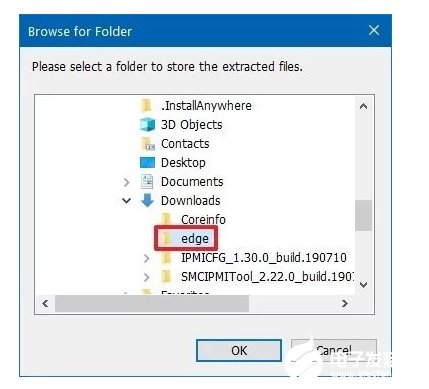
• 选择提取文件夹
• 单击确定按钮。
• 再次单击确定按钮。
若要运行“阻止程序工具包”以阻止Microsoft Edge的自动传递,请使用以下步骤:
• 打开开始。
• 搜索命令提示符,右键单击顶部结果,然后选择“以管理员身份运行”选项。
• 键入以下命令以导航到提取的文件夹,然后按Enter:
cd c: PATH TO EXTRACTED FILE
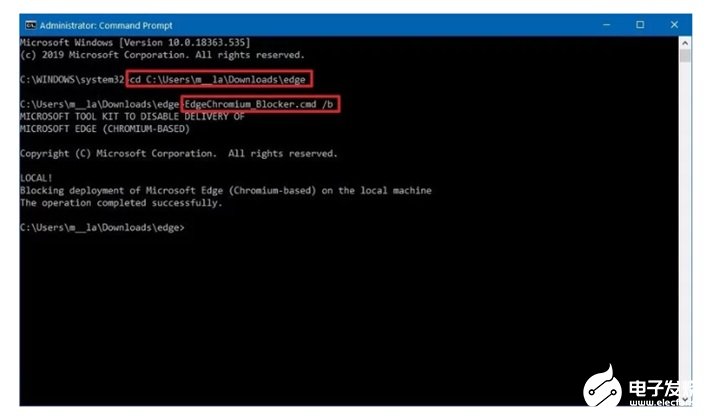
▲本示例移至“下载”文件夹内的“edge”文件夹:
cd C: Users m__la Downloads edge
• 键入以下命令以阻止Windows Update安装Microsoft Edge Chromium,然后按Enter:
EdgeChromium_Blocker.cmd / b
完成这些步骤后,Microsoft开始部署时,Windows Update不会自动下载并安装基于Chromium引擎的Edge的新版本。若用户想用回Edge则可以使用相同的说明还原更改,但在第4步中,请确保运行此命令EdgeChromium_Blocker.cmd / u。
如何使用注册表阻止Windows Update安装Edge Chromium
用户也可以通过编辑注册表以防止Windows 10在计算机上下载并安装新版本的Microsoft Edge。
PS:建议在继续操作之前对PC进行完整备份。
若要阻止Microsoft在设备上安装新的Edge,请使用以下步骤:
• 打开开始。
• 搜索regedit,然后单击顶部结果以打开注册表。
• 浏览以下路径:
HKEY_LOCAL_MACHINE SOFTWARE Microsoft
• 右键单击Microsoft(文件夹)密钥,选择“新建”,然后单击“密钥”。
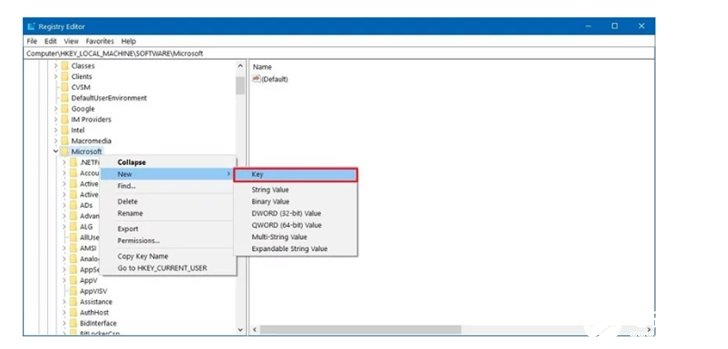
• 将密钥命名为EdgeUpdate,然后按Enter。
• 右键单击新创建的密钥,选择“新建”,然后单击“DWORD(32位)值”。
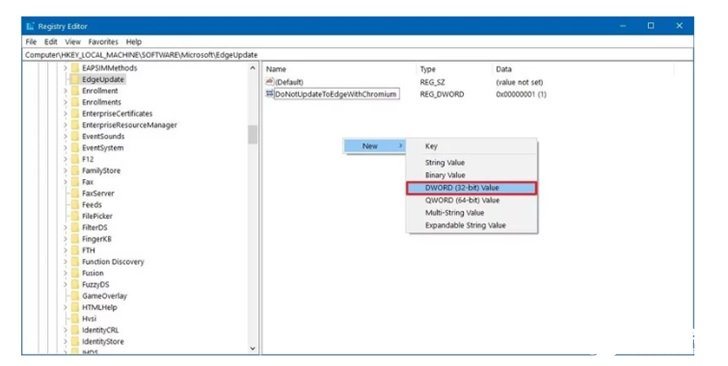
DoNotUpdateToEdgeWithChromium DWORD创建
• 将键命名为DoNotUpdateToEdgeWithChromium并按Enter。
• 双击新创建的DWORD并将值设置为0到1。
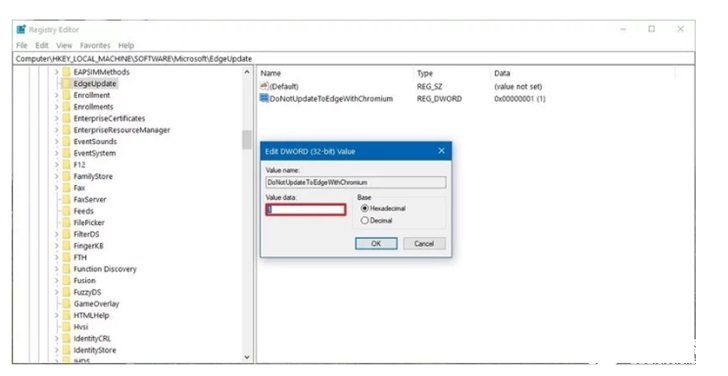
• 单击确定按钮。
完成这些步骤后,基于Chromium的Microsoft Edge将不会在用户的设备上自动下载和安装。用户也可以使用相同的指令来还原更改,但是在第8步中,请确保将值从1更改为0。
-
微软基于Chromium内核的Edge浏览器自动更新2019-12-17 2973
-
微软Chromium版Microsoft Edge浏览器明年发布2019-12-17 3053
-
微软Windows 10可一起运行两个版本的Edge浏览器了2019-12-20 6634
-
微软全新Chromium版Edge浏览器语言安装出错的解决方法2020-01-17 3006
-
Edge浏览器推广计划曝光 用户需要手动下载且覆盖安装2020-01-17 2552
-
基于Chromium的Microsoft Edge浏览器的Windows Update推送方法2020-01-17 2948
-
微软Chromium版Edge访问Chrome应用商店不再显示警告消息2020-03-09 2023
-
微软在Windows 10更新强推Edge浏览器,如何将其卸载2020-07-08 1733
-
微软设置Windows 10更新中强制安装新版Edge,引发吐槽2020-09-15 1928
-
Microsoft已经确认Microsoft Edge for Mac上的一个问题2020-09-24 3026
-
为提高Edge占比,微软将阻止Win10上其他浏览器下载Edge浏览器2020-10-16 2283
-
微软竟在 Win10 的任务栏上推荐安装Edge浏览器2020-10-27 1652
-
微软:Chromium 版Edge正获得流畅设计2020-12-11 1129
-
微软Microsoft Windows11操作系统安装教程2022-01-25 3980
-
如何在Ubuntu 22.04上安装Microsoft Edge浏览器2023-02-20 12764
全部0条评论

快来发表一下你的评论吧 !

